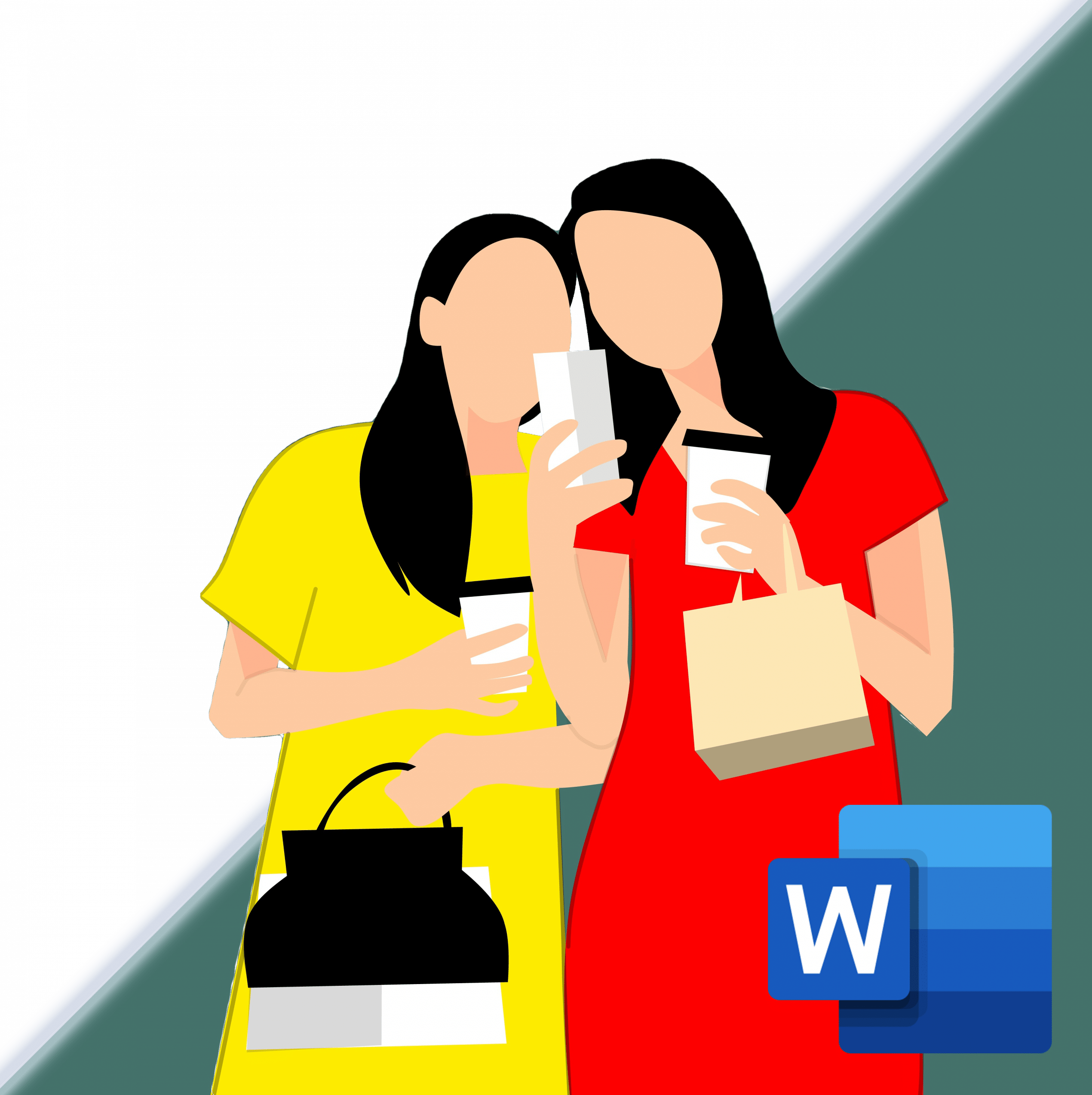
Word adalah salah satu pemproses kata yang paling banyak digunakan. Sebahagian daripada kemasyhurannya boleh dikaitkan dengan kesederhanaan dari segi pengendalian, tetapi juga dengan sejumlah besar alatan dan fungsi yang ditawarkannya. Ia adalah program yang sangat lengkap dan membolehkan pengguna menambah kandungan tambahan pada teks, memudahkan pemahamannya, contohnya, melalui penggunaan grafik atau penggunaan alat melukis, dan menjadikannya lebih menarik.
Dalam siaran ini saya akan mengajar anda cara mengalih keluar latar belakang imej dalam Word, menggunakan alat "buang latar belakang".. Prosesnya sangat mudah dan sangat berguna untuk meletakkan dokumen dengan imej tanpa latar belakang atau dengan dana yang dicipta sendiri. Teruskan membaca post ini dan dapatkannya dengan 3 langkah mudah.
Buka imej dan tetapkannya supaya dapat mengalihkannya
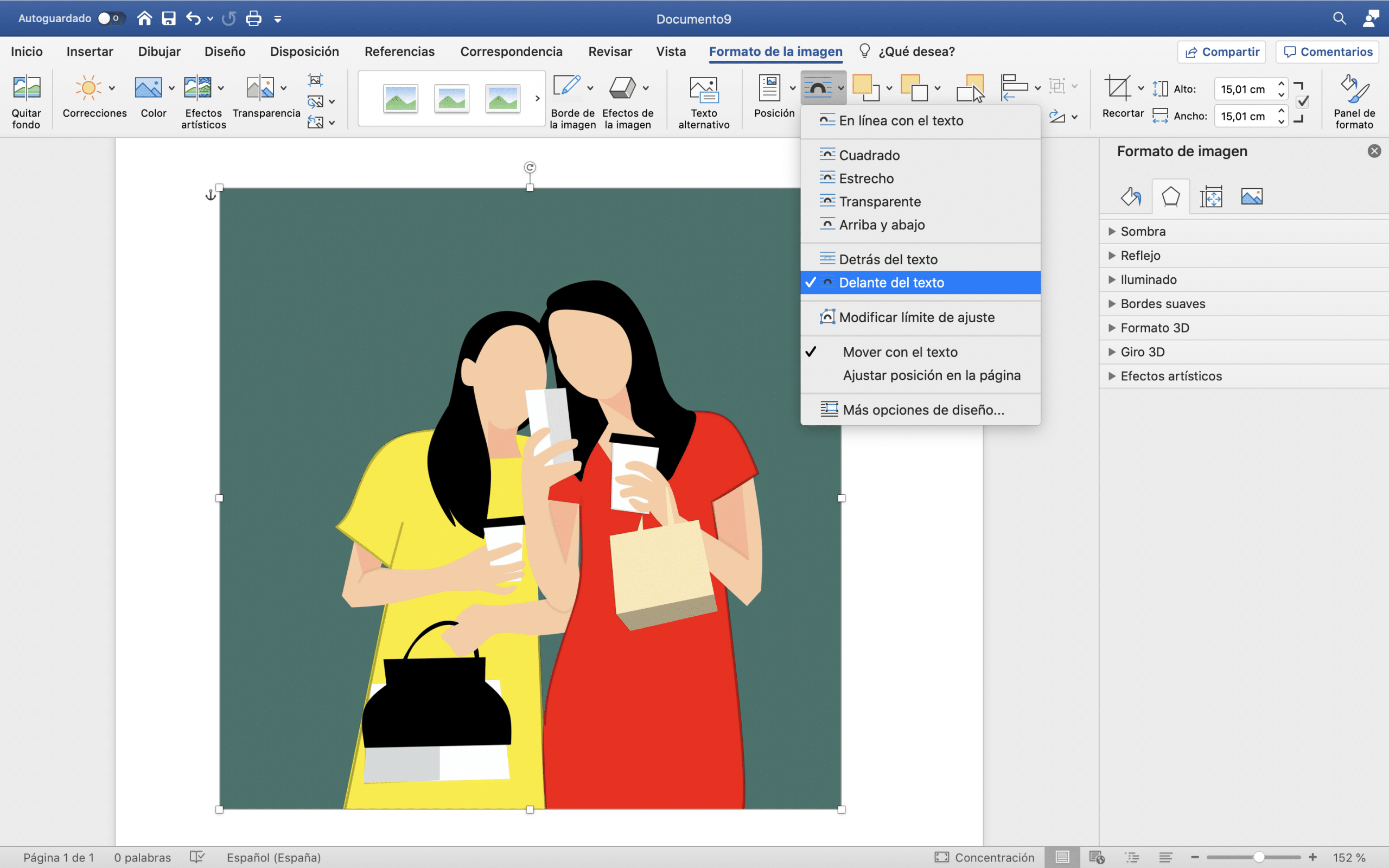
Perkara pertama yang akan kita lakukan ialah buka imej dalam Word yang kita akan keluarkan latar belakang. Kita boleh seret terus gambar ke halaman atau kita boleh klik insert > image > image from file dan cari pada komputer anda.
Sekarang kita akan tukar mod muat-ke-teks untuk dapat menggerakkannya dengan bebas. Jika anda mengklik dua kali pada imej, anda akan pergi terus ke "format imej", beri kepada laraskan teks dan anda boleh memilih salah satu daripada dua pilihan ini: "di belakang teks" atau "di hadapan teks".
Gunakan alat alih keluar latar belakang
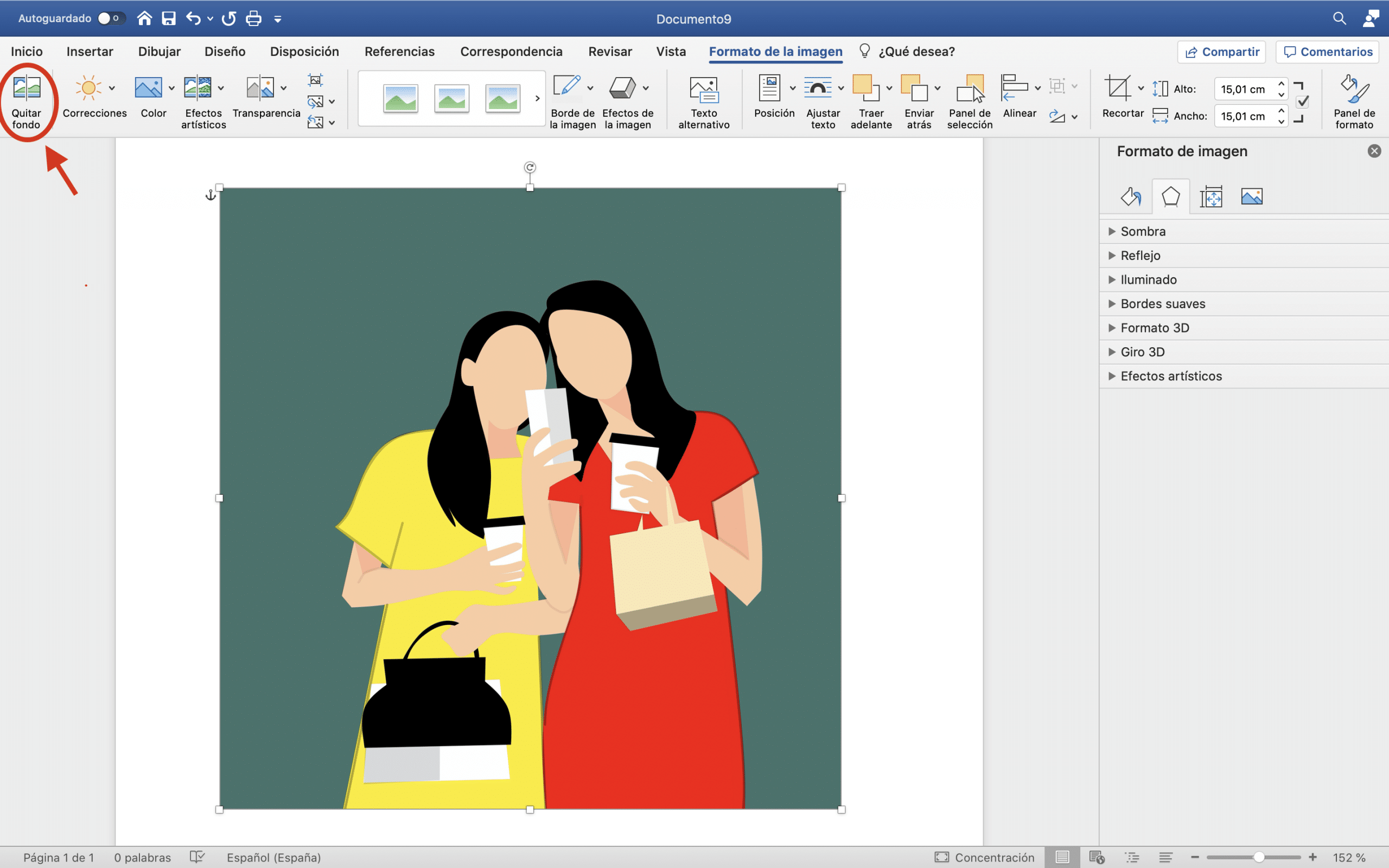
Beri perhatian kerana kini bahagian penting tutorial bermula! Jika anda melihat di bahagian atas sebelah kiri (dalam panel format imej) anda mempunyai butang yang tertera "buang latar belakang". Jom amalkan.
Seperti yang anda akan lihat, sekarang sebahagian daripada imej telah ditutup dengan lapisan merah jambu, kawasan merah jambu itu ialah "latar belakang" yang dianggap secara automatik oleh program dan, oleh itu, ia akan dihapuskan. Akan tetapi, kadangkala Word tidak mengesan dengan sempurna apa itu "latar belakang" dan apa yang bukan, selalunya bahagian latar belakang menyelinap ke dalam kawasan yang akan kita simpan imej dan begitu juga sebaliknya. tidak ada masalah, menyelesaikannya sangat mudah.
Bersihkan pemilihan automatik Word
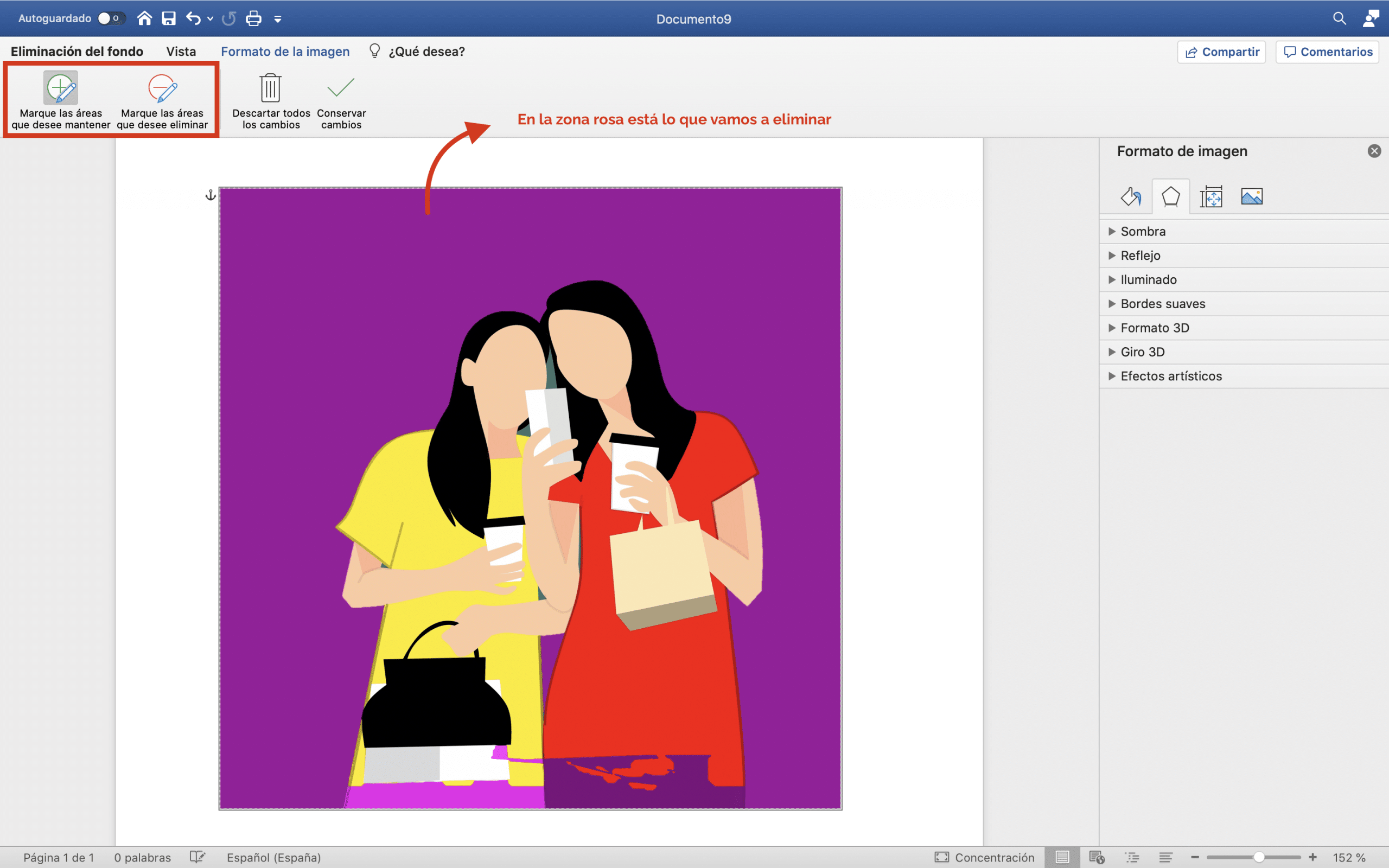
Di bahagian atas, anda mempunyai dua simbol: tambah dan tolak. Simbol ini adalah yang akan membantu kami membetulkan pemilihan automatik Word.
- "+" akan membolehkan anda memulihkan kawasan yang ingin kami simpan imej dan yang telah tersilap tergelincir ke dalam kawasan merah jambu itu.
- "-", melakukan sebaliknya, membenarkan untuk memasukkan dalam kawasan merah jambu kawasan yang merupakan sebahagian daripada latar belakang dan program itu tidak dapat dikesan.
Kedua-duanya berfungsi sebagai sejenis berus. Tidak perlu mengecat kawasan yang ingin anda betulkan dengan terperinci, hanya memberikan sentuhan kecil sudah memadai. Beri perhatian khusus pada tepi kerana di situlah selalunya terdapat lebih banyak kesilapan, lakukan dengan tenang, kerana jenis kegagalan itu boleh merosakkan perubahan latar belakang anda. Apabila anda gembira dengan hasilnya klik simpan perubahan.
Cuba buat latar belakang baharu
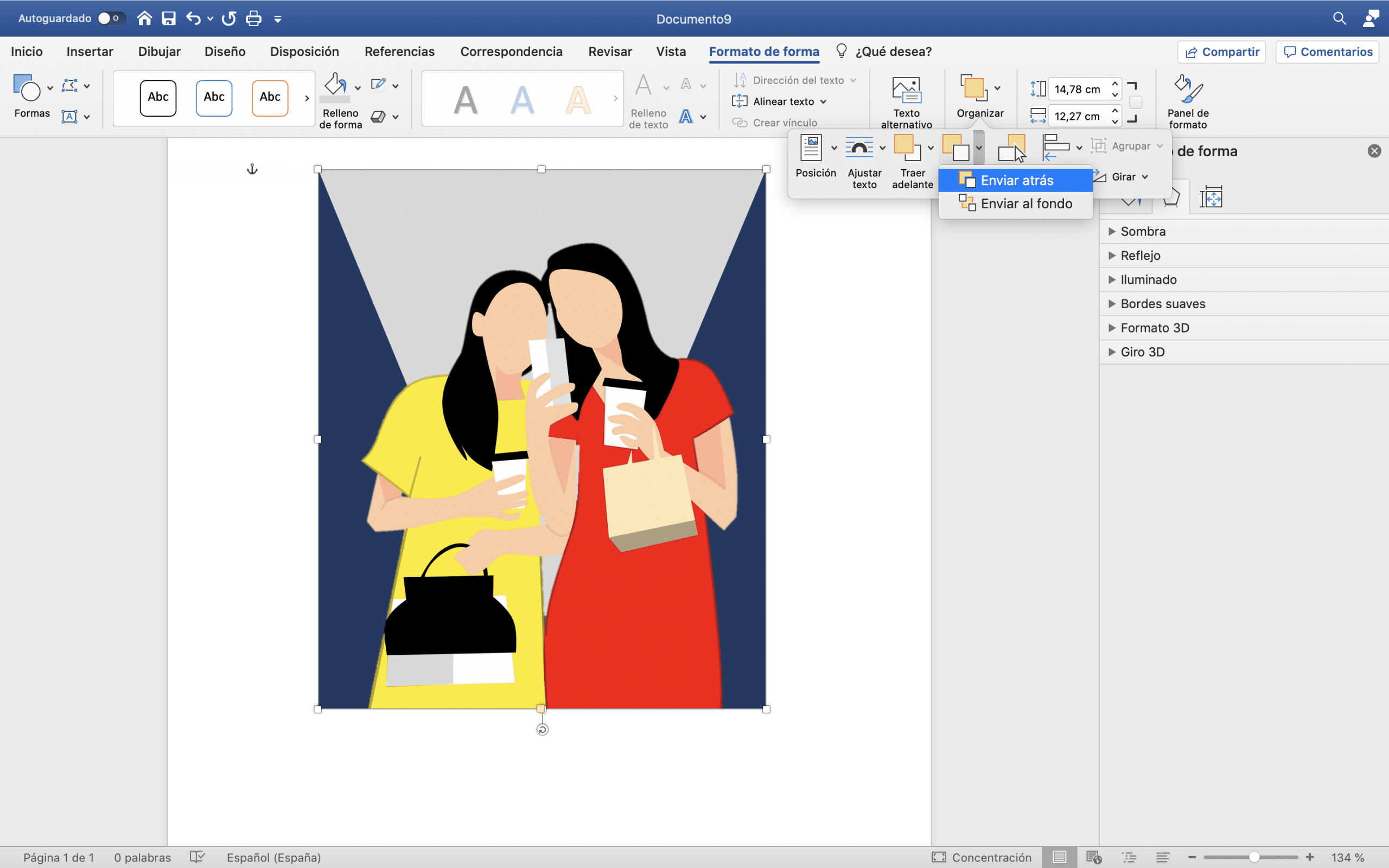
Jika anda telah berjaya sejauh ini, anda telah berjaya mengalih keluar latar belakang daripada imej! Sekarang, berikan kebebasan kepada imaginasi anda dan cuba buat dana baru. Idea yang baik untuk mendapatkan gubahan yang menarik ialah memasukkan bentuk dan bermain dengan saiz dan warna.
Apabila memasukkan bentuk, untuk mengelakkannya daripada berjalan di hadapan imej, klik dua kali padanya dan klik "format borang > susun > hantar balik > hantar balik.